Communiqué de presse Enregistrement de Windows 11 Insider Aperçu Build 22567
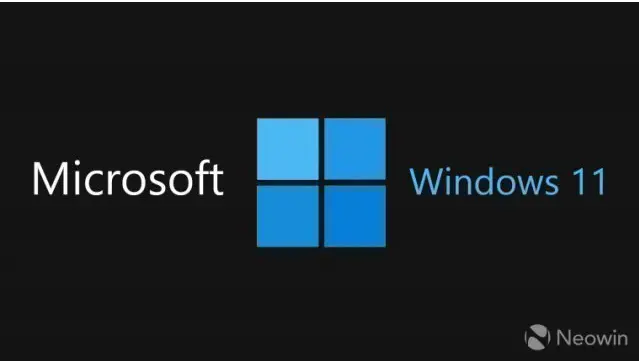
Microsoft a publié Windows 11 Insider Preview Build 22567 pour les initiés sur le Dev Channel.
TL;DR
• Cette version comprend plusieurs nouvelles fonctionnalités, notamment l'activation de Windows Update pour les énergies renouvelables, la gestion améliorée des abonnements Microsoft 365 dans l'application Paramètres, la connexion de votre téléphone dans la configuration de l'appareil (OOBE) et une nouvelle fonctionnalité de sécurité appelée Smart App Control ;
• Microsoft a mis à jour la boîte de dialogue "Ouvrir avec" pour utiliser les principes de conception de Windows 11, et il y a aussi d'autres améliorations ;
• Microsoft a étendu le déploiement des améliorations de la saisie vocale à tous les Windows Insiders dans le Dev Channel ;
• Comme toujours, vérifiez les problèmes connus ci-dessous avant de soumettre des commentaires ;
• Microsoft est au courant de la demande de publication de nouvelles ISO ; Microsoft prévoit de le faire dans les prochaines semaines ;
Nouveautés de la sous-version 22567
Windows Update utilise plus d'énergie renouvelable
Windows Update tentera de planifier l'installation des mises à jour à des moments précis de la journée si cela se traduit par une réduction des émissions de carbone. La plupart des réseaux électriques sont alimentés par de multiples sources, y compris les énergies renouvelables et les combustibles fossiles. Dans la mesure du possible, Windows 11 donnera désormais la priorité à l'installation des mises à jour en arrière-plan lorsque des sources d'énergie plus durables (telles que le vent, le soleil et l'eau) sont disponibles. Les utilisateurs peuvent toujours choisir d'installer les mises à jour immédiatement en accédant à Paramètres > Windows Update et en sélectionnant « Rechercher les mises à jour ».
Cette fonctionnalité ne sera activée que si votre ordinateur est connecté à un réseau et que les données régionales d'intensité carbone sont disponibles sur ElectricMap ou WattTime. Si ce paramètre est activé, les utilisateurs verront le texte affiché ci-dessous sur la page des paramètres de Windows Update. Microsoft travaille toujours sur le contenu auquel le texte renvoie - restez à l'écoute pour les mises à jour à venir.
[Microsoft commence à déployer cette fonctionnalité, elle n'est donc pas encore disponible pour tous les initiés car Microsoft prévoit de surveiller les commentaires et de voir comment cela fonctionne avant de la déployer à tous les utilisateurs.]
COMMENTAIRES : Veuillez envoyer vos commentaires au Hub de commentaires (WIN + F) dans Installer et mettre à jour > Téléchargement, installation et configuration de Windows Update.
Améliorations de la gestion des abonnements Microsoft 365 dans l'application Paramètres
En octobre, Microsoft a introduit la gestion des abonnements sous "Votre compte Microsoft" dans Paramètres > Compte. Cela vous a permis d'afficher votre stockage OneDrive, de facturer périodiquement et de partager des informations dans le cadre de votre abonnement Microsoft 365 sur Windows 11. Avec la version d'aujourd'hui, Microsoft vous a facilité la gestion de votre abonnement Microsoft 365 :
• Microsoft augmente le niveau de contrôle de votre abonnement Microsoft 365 dans Paramètres > Comptes. Comme Microsoft l'a mentionné ici, Microsoft utilisera les packs d'expérience de service en ligne pour vous offrir plus d'options dans les comptes dans Paramètres > Compte ;
• Microsoft fournit les détails de paiement dans le cadre de la carte d'abonnement. Cela vous permettra d'afficher les informations de paiement et d'être averti lorsque votre mode de paiement doit être mis à jour, vous permettant de poursuivre votre abonnement sans aucun problème ;
Pour les clients non-Microsoft 365, Microsoft met en évidence les avantages gratuits auxquels vous avez accès avec votre compte Microsoft sur la page Votre compte Microsoft. Vous pouvez accéder directement à vos applications Web Office, afficher votre stockage OneDrive ou effectuer une mise à niveau vers un abonnement Microsoft 365 pour débloquer plus d'avantages.
Microsoft commence à déployer cette fonctionnalité, elle n'est donc pas encore disponible pour tous les initiés car Microsoft prévoit de surveiller les commentaires et de voir comment cela fonctionne avant de le déployer à tous les utilisateurs.]
COMMENTAIRES : Veuillez envoyer vos commentaires au hub de commentaires (WIN+F) dans Paramètres > Page d'accueil des paramètres.
Configuration de l'appareil (OOBE) : liaison téléphonique
Vous pouvez maintenant lier votre téléphone Android à votre PC via Device Setup (OOBE) pour Windows 11. La liaison vous donnera un accès instantané à tout ce qui se trouve sur votre téléphone directement depuis votre PC. Sans avoir à tourner constamment votre attention vers votre téléphone, vous pouvez utiliser vos applications mobiles préférées, envoyer des SMS, passer des appels et bien plus encore sur votre PC avec un clavier et une souris entièrement fonctionnels.
Dans les semaines à venir, Microsoft publiera des ISO mises à jour qui permettront aux initiés de Windows d'effectuer une installation propre s'ils le souhaitent, ou de configurer une machine virtuelle pour exécuter l'expérience de configuration de l'appareil. Vous pouvez utiliser la fonction de redémarrage du PC dans Paramètres> Système> Récupération si vous souhaitez terminer l'expérience de configuration de l'appareil aujourd'hui
COMMENTAIRES : Veuillez envoyer vos commentaires au Hub de commentaires (WIN+F) dans Applications > Votre téléphone.
Contrôle intelligent des applications
Smart App Control (SAC) est une nouvelle fonctionnalité de sécurité pour Windows 11 qui bloque les applications non fiables ou potentiellement dangereuses. SAC ne peut être activé que sur les appareils Windows qui ont eu une nouvelle installation de la dernière build Insider Preview (Build 22567 et versions ultérieures). SAC est d'abord configuré en mode d'évaluation. Pendant que SAC est en mode d'évaluation, elle découvrira si elle peut vous aider à vous protéger sans trop vous gêner. Si tel est le cas, il sera automatiquement activé. Sinon, il sera automatiquement désactivé. En mode d'évaluation, l'utilisateur peut activer manuellement SAC dans l'application de sécurité Windows sous Application & Browsing Control. Plus d'informations sur cette fonctionnalité seront fournies ultérieurement.
AVIS : Veuillez envoyer vos commentaires au Hub de commentaires (WIN+F) dans Sécurité et confidentialité > Réputation et vérification de l'application.
Modifications et améliorations
[Général]
• Microsoft a mis à jour la boîte de dialogue "Ouvrir avec" pour correspondre aux principes de conception de Windows 11. La boîte de dialogue mise à jour prend en charge le thème clair/sombre. Microsoft a également simplifié l'expérience en vous permettant de mettre à jour l'application par défaut en un seul clic. [Microsoft commence à déployer cette fonctionnalité, elle n'est donc pas encore disponible pour tous les initiés ;
[Le menu Démarrer]
• Lorsque vous survolez une icône d'application épinglée sur une autre, une petite animation indique que cela créera un dossier ;
[Fenêtre]
• Microsoft met à jour les gestes tactiles multi-doigts pour inclure des animations réactives et agréables qui suivent votre doigt ;
[Entrée vocale]
• La capacité de la numérotation vocale à télécharger des packs vocaux à partir du Microsoft Store pour la reconnaissance vocale sur les appareils afin d'offrir de meilleures performances de transcription est désormais disponible pour tous les initiés du canal de développement. Ceci est déployé à partir de la version 22538 ;
• La possibilité de sélectionner un microphone pour l'entrée vocale si plusieurs microphones sont connectés à votre PC est désormais disponible pour tous les initiés du canal de développement. Ceci est déployé à partir de la version 22557 ;
• Les nouvelles commandes de saisie vocale suivantes sont désormais disponibles pour tous les initiés du canal de développement. Ceci est déployé à partir de la version 22557 ;
[Paramètres de l'application]
• Microsoft a mis à jour les pages de l'application Paramètres pour accepter les contrôles WinUI pour une apparence et une convivialité cohérentes dans l'application ;
• Pour faciliter la recherche de paramètres dans l'application, Microsoft a amélioré le fonctionnement de la recherche de paramètres en arrière-plan. Ces améliorations fourniront aux utilisateurs un ensemble de résultats de recherche plus précis, ainsi que des résultats de recherche plus pertinents en haut de la liste ;
• Vous pouvez maintenant activer et désactiver le son en cliquant sur l'icône de volume dans l'indicateur de volume matériel ;
[Gestionnaire des tâches]
• Le gestionnaire de tâches mis à jour, qui a été déployé avec la version 22557, est désormais disponible pour tous les initiés du canal de développement ;
[bac à sable Windows]
• Les dossiers mappés Windows Sandbox prennent désormais en charge les chemins relatifs. Par exemple, ..\relatif\dossier..;
Correctifs
[Général]
• Correction d'un problème qui empêchait les utilisateurs d'entendre le son de démarrage ;
[Barre des tâches]
• L'utilisation de la barre des tâches pour amener une application déjà en cours d'exécution au premier plan devrait maintenant fonctionner de manière plus fiable ;
• Correction d'un problème où la fenêtre contextuelle du calendrier n'était pas mise à jour pour refléter le changement de date lors du changement de fuseau horaire ;
• L'utilisation de la touche du haut-parleur plus Entrée ou des gestes tactiles du haut-parleur devrait maintenant fonctionner pour activer les éléments de la barre des tâches ;
• Atténuation d'un problème où les fenêtres pouvaient s'afficher sur la barre des tâches après la fermeture de l'une des fenêtres contextuelles ;
[Tableau de bord optimisé pour les tablettes]
REMARQUE : ces correctifs n'apparaîtront que si votre appareil a activé la barre des tâches optimisée pour les tablettes, qui commence à être déployée pour les initiés Windows et n'est pas encore disponible pour tout le monde ;
• Le paramètre de la barre des tâches a été modifié en "Optimiser la barre des tâches pour l'interaction tactile lorsque cet appareil est utilisé comme tablette" ;
• Microsoft a amélioré la fiabilité des clics de souris sur les icônes de la barre d'état système ;
[Le menu Démarrer]
• Correction d'un problème qui affectait la fiabilité de l'ouverture du menu Démarrer ;
• Correction d'un problème où le fait de faire glisser une icône d'application épinglée entre les pages d'application épinglées ne fonctionnait pas ;
• Correction d'un problème d'alignement à l'aide du bouton "Avancé" ;
[Conducteur]
• Appuyer sur les boutons dans le nouveau menu contextuel OneDrive devrait maintenant mettre ces objets au premier plan ;
• Les fichiers étoilés pris en charge (par exemple, les fichiers mp4) devraient maintenant fonctionner à nouveau ;
• Correction d'un problème qui faisait parfois planter explorer.exe lors de l'ouverture du menu contextuel ;
• Amélioration des performances d'affichage du contenu dans le panier dans les cas où il y avait de nombreux fichiers dans celui-ci ;
• Correction d'un plantage majeur qui se produisait lors d'une tentative de démarrage d'une recherche à partir de l'Explorateur, qui affectait la capacité de recherche ;
• Correction d'un problème rare pour les personnes avec de petits écrans qui faisait que le menu contextuel de l'explorateur de fichiers s'animait vers le bas, disparaissait, puis réapparaissait immédiatement avec une animation vers le haut ;
[Contribution]
• Amélioration de la réactivité de commutation d'entrée lors de l'utilisation de WIN + Space ;
• Correction d'un problème qui faisait que certains initiés voyaient du texte noir sur un fond sombre dans le sélecteur d'entrée ;
• Nous avons corrigé un problème où la barre d'outils japonaise IME pouvait devenir transparente et la fenêtre du candidat IME était tronquée ou ne s'affichait pas du tout ;
• Si vous utilisez l'IME japonais avec une liste verticale de candidats, le texte doit maintenant apparaître écrit dans le bon sens ;
• Mise à jour de l'icône utilisée pour masquer les effets visuels de l'appui sur les touches du clavier tactile lorsque le focus est sur le champ du mot de passe pour le rendre plus facile à comprendre ;
• Correction d'un problème où la nouvelle commande "Appuyer sur Retour arrière" pour la numérotation vocale ne fonctionnait pas en japonais ;
• Atténuation d'un problème qui bloquait la concentration du haut-parleur au mauvais endroit après l'insertion d'un emoji et la fermeture du panneau d'emoji ;
[Paramètres de l'application]
• Les éléments de la liste des applications dans Applications > Applications installées ne doivent plus se chevaucher ;
• Nous avons corrigé un problème où il n'était pas possible de sélectionner le bouton « Redémarrer maintenant » dans Paramètres > Windows Update à l'aide des commandes tactiles ;
[Fenêtre]
• Explorer.exe ne devrait plus planter lors du déplacement d'une fenêtre entre les moniteurs ;
• Si vous survolez la vignette du bureau dans la vue des tâches, l'info-bulle doit maintenant correspondre à celle sur laquelle vous survolez ;
• Nous avons corrigé un problème où l'assistant d'accrochage pouvait fonctionner de manière inattendue alors que vous aviez déjà une fenêtre accrochée dans cette zone ;
• Amélioration de la fiabilité de l'appel des dispositions d'ancrage en haut de l'écran ;
• La vue des tâches devrait maintenant se lancer avec succès si vous l'appelez alors que la fenêtre contextuelle de recherche de la barre des tâches est ouverte, plutôt que de l'appeler et de la fermer immédiatement ;
[Accès vocal]
• Nous avons corrigé un problème qui faisait défiler Outlook jusqu'au début de vos e-mails si vous activiez l'accès vocal et que vous commenciez à parler ;
• Le texte du bouton dans l'accès vocal ne sera plus coupé lorsque vous redimensionnez le texte ;
• Correction d'un problème qui empêchait l'accès vocal de démarrer sur les appareils ARM64 ;
• L'accès vocal ne sera plus activé après la connexion, sauf si le paramètre d'accès vocal est également activé ;
[Sous-titres en direct]
• Les sous-titres en direct vous permettent désormais de changer d'appareil audio plus facilement ;
• Le redimensionnement des titres en direct ne provoquera plus de flashs blancs en mode sombre ;
• Vous pouvez maintenant rechercher des sous-titres en direct pour trouver leur page dans l'application Paramètres ;
• Sur la page d'accueil de l'accessibilité dans l'application Paramètres, les "sous-titres en direct" sont désormais indiqués dans la section "Sous-titres" ;
• La fenêtre contextuelle des paramètres peut maintenant être désactivée dans la fenêtre des sous-titres en direct ;
[Conférencier]
• Correction d'un problème qui provoquait une utilisation élevée du processeur lors de l'utilisation du Narrateur ;
• Le narrateur lira maintenant le thème ainsi que l'état de la sélection dans Paramètres > Personnalisation > Saisie > Thème ;
• Lorsqu'une boîte de dialogue apparaît, l'annonceur annoncera désormais systématiquement ce qu'il lit dans la boîte de dialogue lors de la lecture de son message ;
• Lors de l'utilisation de la page d'historique de Microsoft Edge, Narrator annoncera désormais correctement le titre de la page et l'élément ciblé ;
• Correction d'un problème majeur qui affectait la navigation au clavier du narrateur dans WebView2 dans certaines applications ;
• Mise à jour des menus déroulants pour les types de tables d'affichage Braille d'entrée et de sortie dans l'application Paramètres, maintenant ils ont une valeur par défaut ;
• Correction d'un problème qui bloquait le haut-parleur lors de l'utilisation de Norton Power Eraser ;
• Si vous faites Parcourir > Vérifier l'accessibilité dans Excel, le narrateur lira désormais correctement la section Erreurs, avertissements, astuces et services intelligents ;
[Gestionnaire des tâches]
• Les icônes du mode suspendu et du mode efficacité ne doivent plus être coupées dans le gestionnaire de tâches à haute résolution ;
• Correction d'un problème où les préférences de colonne n'étaient pas enregistrées ;
• La page de démarrage par défaut et les paramètres "Toujours visible" devraient maintenant fonctionner ;
• Lorsqu'il n'y a rien à afficher dans le menu « … », il ne sera pas affiché ;
• Atténuation d'un plantage qui se produisait parfois lors de la tentative de démarrage du gestionnaire de tâches ;
• Correction d'un problème qui entraînait l'absence d'icônes de mode d'efficacité dans certains processus enfants ;
• Correction d'un problème en raison duquel certains paramètres n'étaient pas enregistrés ;
• Correction d'un problème qui provoquait l'apparition d'icônes sur les moniteurs avec des paramètres de haute résolution ;
[Écran de verrouillage et connexion]
• Nous avons corrigé un problème qui faisait clignoter la fenêtre contextuelle d'accessibilité sur l'écran de verrouillage ;
• La fenêtre contextuelle d'accessibilité sur l'écran de verrouillage doit maintenant être centrée et correspondre à la conception des autres paramètres de cet écran ;
• Correction de la bordure de la fenêtre contextuelle d'accessibilité sur l'écran de verrouillage pour qu'elle s'affiche correctement en mode contraste élevé ;
• Correction d'un problème d'encodage dans le texte du message lors de l'utilisation d'une clé de sécurité pour entrer dans le système ;
• Atténuation du plantage de explorer.exe que certains initiés voyaient lorsqu'ils se connectaient à leur ordinateur ;
[Autre]
• Le centre de notification se ferme désormais lorsque vous démarrez une session de mise au point et le minuteur de mise au point s'ouvre au lieu que vous le fermiez ;
• Correction d'un problème qui affectait la possibilité d'ouvrir les paramètres rapides et le centre d'action lorsque l'animation était désactivée ;
• Les paramètres rapides et le centre de notification devraient maintenant se fermer de manière plus sécurisée si vous avez utilisé un geste pour les appeler avant d'essayer de les fermer ;
• Correction d'un problème lié à l'API UiaDisconnectProvider qui provoquait le blocage de certaines applications ;
• Adoucissement d'une vérification de bogue qui s'est produite dans les dernières versions pour les initiés avec plus de 8 moniteurs connectés ;
• Si vous avez épinglé une application à la barre des tâches dans Windows Sandbox, cliquer sur l'application pour la lancer fonctionnera désormais ;
REMARQUE : Certains des correctifs notés ici dans les versions Insider Preview de la branche de développement active peuvent être inclus dans les mises à jour de maintenance pour la version publiée de Windows 11 qui a été rendue publique le 5 octobre.
Problèmes connus
[Général]
• Les utilisateurs de Windows 10 qui tentent de mettre à niveau directement vers Dev Channel build 22563 peuvent rencontrer un échec d'installation avec le code d'erreur 0x8007007f. Pour contourner ce problème, rejoignez le canal bêta, installez-y la version suggérée de Windows 11, puis passez au canal de développement pour obtenir la mise à jour actuelle du canal de développement. Ce problème est connu et sera résolu dans la prochaine version ;
• Lors de l'exécution de Device Setup (OOBE) dans Enterprise Edition, l'écran Add Network sera ignoré au premier essai. Pour contourner le problème, lorsque les utilisateurs voient l'option "nommer votre ordinateur", veuillez redémarrer et relancer OOBE. L'écran d'ajout de réseau s'affichera désormais comme prévu ;
• Microsoft enquête sur des rapports d'initiés selon lesquels Windows Mixed Reality n'a pas fonctionné depuis une version précédente en raison de plantages répétés d'explorer.exe ;
• Les barres de défilement ne s'affichent pas correctement dans certaines applications Win32. Cette erreur n'est que visuelle car les utilisateurs peuvent toujours cliquer/faire glisser la barre de défilement comme prévu ;
[Barre des tâches]
• Si vous cliquez avec le bouton droit sur l'icône du menu Démarrer dans cette version ou appuyez sur WIN + X, explorer.exe se bloquera très probablement. Veuillez utiliser CTRL + Maj + Échap pour l'instant si vous utilisez ce menu pour lancer le Gestionnaire des tâches ;
[Tableau de bord optimisé pour les tablettes]
• La barre des tâches ne se minimise pas toujours automatiquement après avoir lancé une application ou touché en dehors de la barre des tâches étendue sur les appareils 2 en 1 ;
• Certaines zones du système d'exploitation ne suivent pas encore la hauteur de la barre des tâches étendue sur les appareils 2 en 1, vous pouvez donc voir des composants qui se chevauchent, tels que des widgets qui chevauchent la barre des tâches ;
[Conducteur]
• L'ouverture des résultats suggérés affichés lors de la saisie des termes de recherche dans le champ de recherche de l'explorateur peut ne pas fonctionner ;
• Microsoft travaille sur la résolution des problèmes liés à la taille des icônes, aux bogues visuels et à la coupure de texte dans la fenêtre contextuelle OneDrive ;
[Widgets]
• Parfois, lors de l'épinglage à partir du ruban, le widget épinglé est placé en haut et non en dessous des autres widgets épinglés. Si cela se produit, la correction automatique se produira dans les 30 minutes et le widget nouvellement épinglé sera par défaut à l'emplacement prévu. Ou vous pouvez vous déconnecter de votre panneau de widgets et vous reconnecter immédiatement pour résoudre le problème ;
• Après avoir réorganisé les widgets dans le panneau des widgets, certains utilisateurs ont des problèmes avec les widgets qui ne s'affichent pas correctement dans la section épinglée. Si cela se produit, déconnectez-vous de votre panneau de widgets et connectez-vous immédiatement pour résoudre le problème.
[Mise au point]
• L'icône de la barre des tâches et l'info-bulle peuvent ne pas correspondre à l'état du focus ;
• L'application Horloge ne met pas encore à jour l'état de Windows Focus lorsque vous configurez des sessions de focus dans l'application. Cela sera corrigé dans une future mise à jour de l'application ;
[Sous-titres en direct]
• Certaines applications plein écran (telles que les lecteurs vidéo) ne permettent pas d'afficher les sous-titres en direct en haut de l'écran et de les fermer avant que le lancement des sous-titres en direct ne se relance derrière la fenêtre des sous-titres en direct située en haut. Utilisez le menu système (ALT + barre d'espace) lorsque l'application a le focus pour déplacer la fenêtre de l'application vers le bas ;
• La partie supérieure des applications déployées (par exemple, les boutons de contrôle de la fenêtre dans la barre de titre) ne peut pas être atteinte au toucher alors que les sous-titres en direct sont en haut ;
[Gestionnaire des tâches]
• Certaines info-bulles n'affichent pas avec précision le paramètre visuel préféré lorsque le gestionnaire de tâches est défini sur le mode sombre ;
Pour les développeurs
Vous pouvez télécharger le dernier SDK Windows Insider à partir de aka.ms/windowsinsidersdk.
Les SDK NuGet sont désormais également disponibles dans la galerie NuGet | WindowsSDK qui comprend :
• Packages .NET TFM à utiliser dans les applications .NET, comme décrit sur ms/windowsinsidersdk ;
• Packages C++ pour les en-têtes et bibliothèques Win32 pour chaque architecture ;
• Le package BuildTools lorsque vous n'avez besoin que d'outils tels que MakeAppx.exe, MakePri.exe et SignTool.exe ;
Ces packages NuGet offrent un accès plus granulaire au SDK et une meilleure intégration dans les pipelines CI/CD.
À propos du canal de développement [Mise à jour !]
Le Dev Channel reçoit des builds, qui sont des travaux continus des ingénieurs Microsoft avec des fonctionnalités et des capacités qui pourraient ne jamais être publiées car Microsoft essaie différents concepts et reçoit des commentaires. Il est important de se rappeler que les versions publiées par Microsoft pour le canal de développement ne doivent pas être considérées comme correspondant à une version particulière de Windows, et les fonctionnalités incluses peuvent changer au fil du temps, être supprimées ou remplacées dans les versions Insider, ou ne jamais être publiées en dehors. de Windows Insider pour les clients ordinaires. Pour plus d'informations, veuillez lire ce billet de blog sur la façon dont Microsoft prévoit d'utiliser le Dev Channel pour incuber de nouvelles idées, travailler sur des objectifs à long terme et surveiller l'état des fonctionnalités individuelles.
Ce ne sont pas toujours des versions stables et vous rencontrez parfois des problèmes qui bloquent des activités clés ou nécessitent des solutions de contournement. Il est important de vous assurer de lire les problèmes connus répertoriés dans les articles de blog, car Microsoft documente bon nombre de ces problèmes avec chaque version.
Les numéros de version de Dev Channel sont supérieurs à ceux des versions bêta et Release Preview de Windows 11, vous ne pourrez pas passer de Dev Channel à Beta ou Release Preview sans effectuer une nouvelle installation vers la version actuellement publiée de Windows 11.
Le filigrane du bureau que vous voyez dans le coin inférieur droit du bureau est normal pour ces versions d'aperçu.